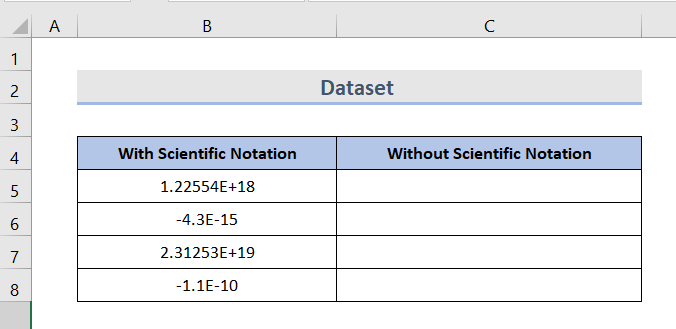Բովանդակություն
Microsoft Excel-ում մեծ և փոքր թվերն ինքնաբերաբար պահվում են Գիտական նշում ըստ լռելյայն: Excel-ն ունի թվերի սահմանաչափ, որը 15 նիշ է: Եթե ձեր թվանշանները 15+ են, ապա excel-ը ավտոմատ կերպով դա փոխակերպում է գիտական նշագրման՝ որպես այդ սահմանը հաղթահարելու միջոց: Դուք կարող եք հեշտությամբ հեռացնել գիտական նշումը Excel-ում` հետևելով ստորև ներկայացված պարզ եղանակներին:
Ներբեռնեք Practice Workbook
Դուք կարող եք ներբեռնել աշխատանքային գրքույկը և զբաղվել դրանցով:
6> Remove Scientific Notation.xlsx
Ի՞նչ է գիտական նշումը:
Շատ փոքր և շատ մեծ թվեր գրելու հատուկ եղանակ սղագրության մեթոդով կոչվում է գիտական նշում:
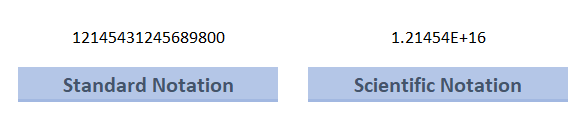
Կարդալ ավելին. Ինչպես մուտքագրել գիտական նշում Excel-ում (4 մեթոդ)
Excel-ում գիտական նշումը հեռացնելու 4 արագ եղանակ
Երբ դուք աշխատում եք excel-ի հետ, բանաձևերը վերջում ձեզ կտան արժեքներ, որոնք տարօրինակ տեսք ունեն: Իրականում, Excel-ը ձեզ համարը տալիս է գիտական նշումով: Այսպիսով, երբ դուք ունեք E ( Էյլերի թիվը ) , դուք կամ ունեք շատ փոքր թիվ, որը բացասական ցուցիչ է ( E-) կամ դուք ունեք շատ մեծ թիվ, որը կլինի դրական ցուցիչ ( E+) թիվ:
Տվյալների հավաքածուի ներածություն
Հետևյալ օրինակում , երկու սյունակ կա գիտական նշումով և առանց գիտական նշումով։ Մենք կվերցնենք առաջին սյունակըթվեր և հեռացնել գիտական նշումը: Բջջը (B5), (B7) պարունակում է շատ մեծ թվեր (E+-ը նշանակում է մեծ դրական թվեր), իսկ (B6), (B8) բջիջը պարունակում է շատ փոքր թվեր (E- նշանակում է բացասական փոքր թվեր):
1. Հեռացրեք գիտական նշումը՝ օգտագործելով բջիջների ձևաչափումը
Excel-ում Ձևաչափման բջիջները ուղղակի փոխում են թվի ասպեկտը՝ առանց դրա համարը փոխելու: Թվերի համար excel-ը լռելյայն օգտագործում է Ընդհանուր ձևաչափը: Դուք կարող եք պարզապես փոխել ձևաչափը՝ հետևելով քայլերին:
ՔԱՅԼԵՐ.
- Նախ, պատճենեք առաջին սյունակի համարները հաջորդ սյունակում: Այժմ, ընտրելով թվերը Աջ սեղմեք ձեր մկնիկի վրա:
- Այնուհետև ընտրեք Ձևաչափել բջիջները: Սա կբացի ձևաչափի բջիջների երկխոսության տուփը:
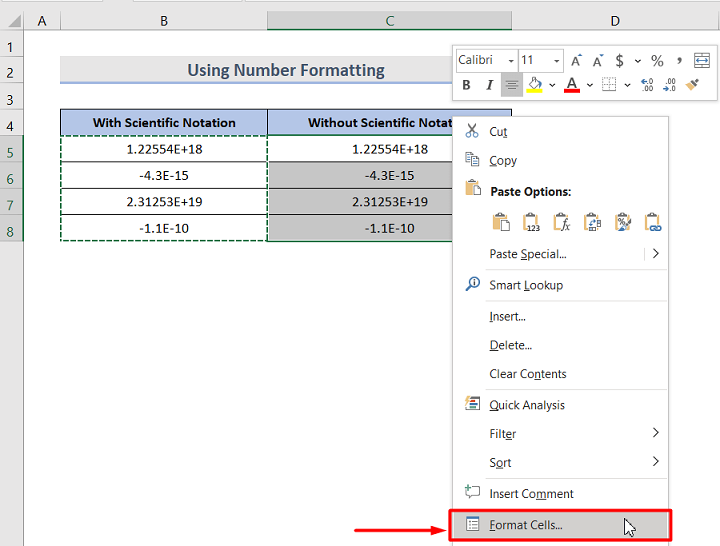
- Թիվ ներդիրից փոխեք Ընդհանուր կատեգորիան Թիվ ։
- Սահմանեք համարը։ Տասնորդական տեղերից մինչև 0 դրական թվերի համար: Բայց հիշեք, որ ոչ զրոյական թվանշանից առաջ զրոների (0) նկատելի քանակ ունեցող տասնորդականների համար դուք պետք է մեծացնեք տասնորդական թվերը, հակառակ դեպքում թվերը ցույց կտան զրո (0):
Այս նկարը. մեծ թվերի համար:
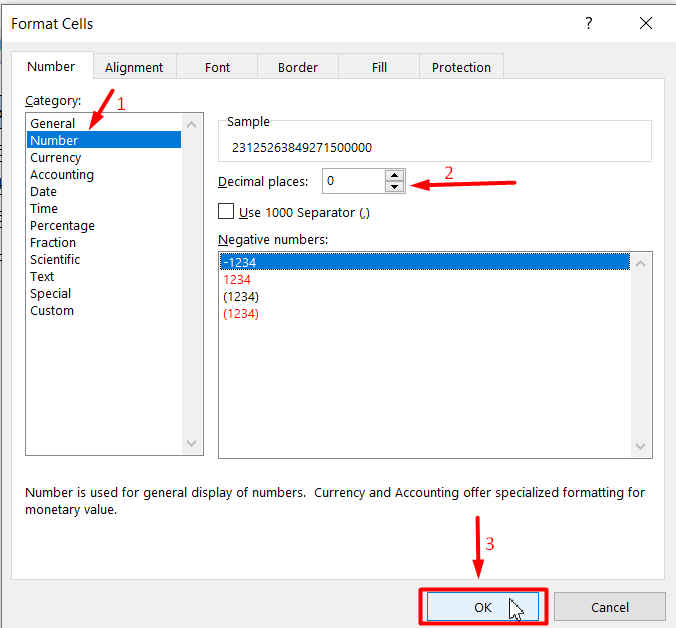
Հետեւյալ նկարը վերը նշված նման դեպքերի օրինակ է.
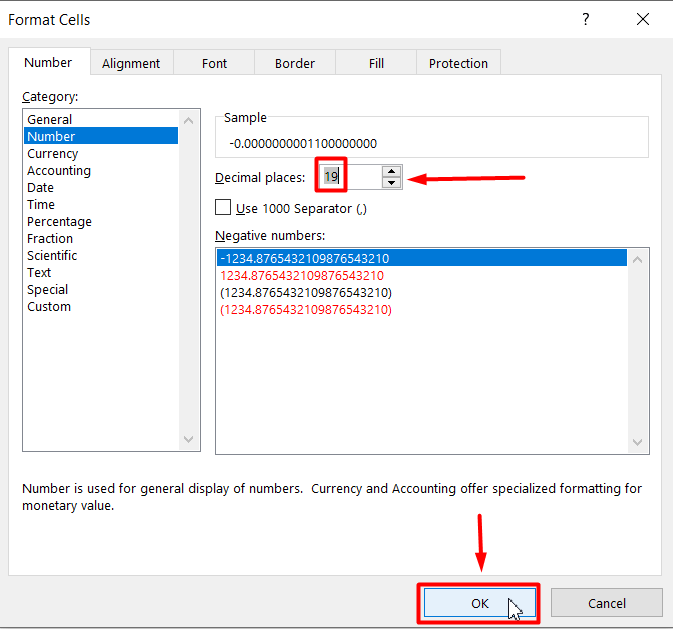
- Երբ ավարտել եք կարգավորումը, այնուհետև սեղմեք OK կոճակը :
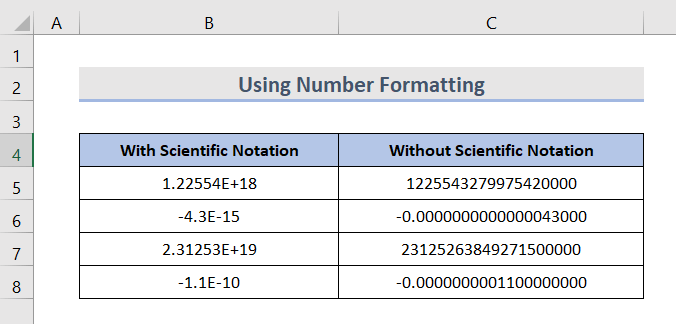
Այժմ դուք կարող եք տեսնել թիվը առանց որևէ գիտությաննշում.
2. Ջնջել գիտական նշումը թվերից՝ օգտագործելով Excel-ի գործառույթները
Գոյություն ունեն գիտական նշումը Ստանդարտ նշագրման փոխարկելու բազմաթիվ եղանակներ: Որոշ գործառույթներ, որոնք մենք պատրաստվում ենք օգտագործել.
1. Կրճատման գործառույթ, 2. Concatenate ֆունկցիա, 3. Վերին գործառույթ
2.1 TRIM ֆունկցիայի օգտագործում
TRIM ֆունկցիան օգտագործվում է լրացուցիչ բացատները հեռացնելու համար տվյալներից։ Այն նաև օգտագործվում է տվյալներից գիտական նշումը հեռացնելու համար:
Շարահյուսություն. TRIM(տեքստ)
Այստեղ տեքստը կարող է լինել տեքստային տող, բջջային հղում կամ արժեք:
ՔԱՅԼԵՐ.
- Նախ, գրեք բանաձևը C5 բջիջում.
=TRIM(B5) 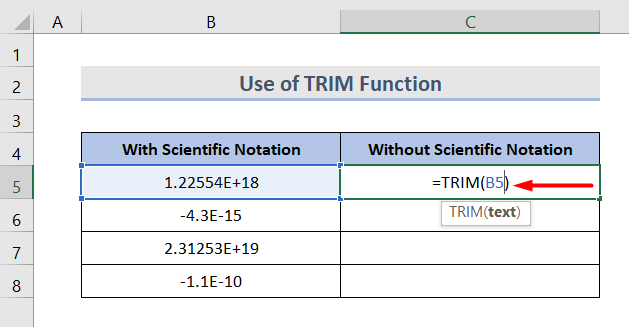
- Այնուհետև քաշեք լրացման բռնակը դեպի բոլոր բջիջները, որոնք ցանկանում եք օգտագործել այս բանաձևը:
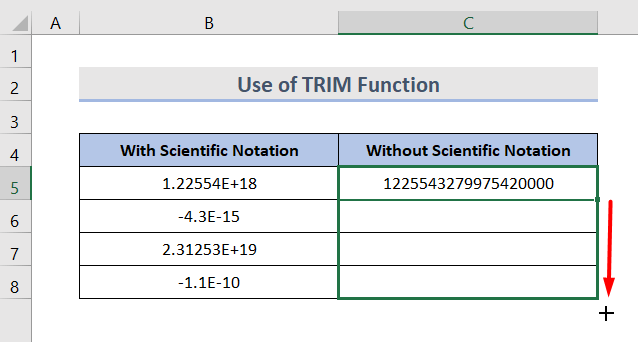
Այժմ դուք կարող եք տեսնել ձեր ցանկալի արդյունքները:
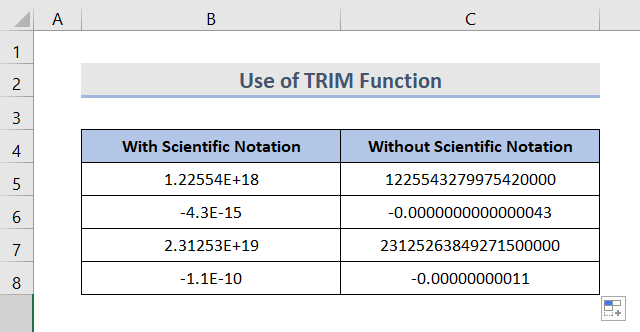
2.2 CONCATENATE ֆունկցիայի օգտագործումը
CONCATENATE ֆունկցիան օգտագործվում է մի քանի բջիջներից արժեքները մեկ բջիջի մեջ միավորելու համար: Մենք կարող ենք օգտագործել այս ֆունկցիան գիտական նշումը հեռացնելու համար:
Շարահյուսություն՝ CONCATENATE(text1, [text1],…)
Այստեղ տեքստը կարող է լինել տեքստային տող, բջջային հղում կամ բանաձևի գործող արժեք:
ՔԱՅԼԵՐ.
- Խնդրում ենք մուտքագրել բանաձևը C5 բջիջում՝
=CONCATENATE(B5)
- Այնուհետև քաշեք լրացման բռնակը դեպի այն միջակայքը, որը ցանկանում եք հեռացնել գիտական նշումը:
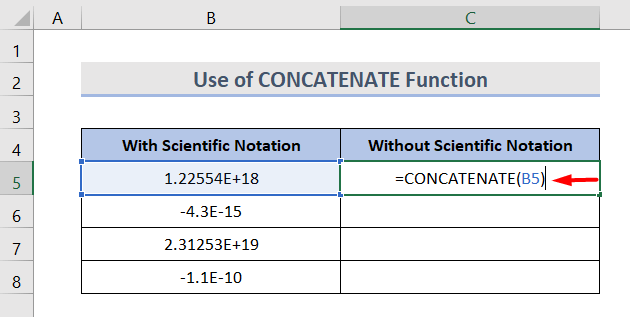
2.3 UPPER ֆունկցիայի օգտագործումը
ՎԵՐԻՆՖունկցիան օգտագործվում է տեքստը մեծատառի փոխակերպելու համար (բոլոր մեծատառերը): Այն կարող է օգտագործվել նաև տվյալներից գիտական նշումը հեռացնելու համար:
Շարահյուսություն. UPPER(տեքստ)
Այստեղ տեքստը կարող է հղում լինել բջիջին կամ տեքստին: տող:
ՔԱՅԼԵՐ.
- C5 բջիջում կապված բանաձևը կլինի՝
=UPPER(B5)
- Այնուհետև քաշեք լրացման բռնակը դեպի այն տիրույթը, որը ցանկանում եք կիրառել բանաձևը:
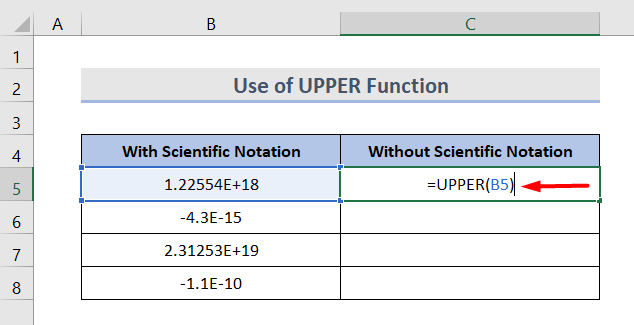
Դուք կարող եք կիրառել ցանկացած գործառույթ, ինչպես ցանկանում եք:
3. Ջնջել գիտական նշումը՝ օգտագործելով «Text to Column» ֆունկցիան Excel-ում
Text to Columns հատկությունը նույնպես հիանալի միջոց է ձեր տվյալներից գիտական նշումը հեռացնելու համար:
ՔԱՅԼԵՐ.
- Սկզբում պատճենեք տվյալները գիտական նշումների սյունակից և տեղադրեք տվյալները: Այնուհետև ընտրեք այն բջիջները, որոնք ցանկանում եք հեռացնել գիտական նշումը:
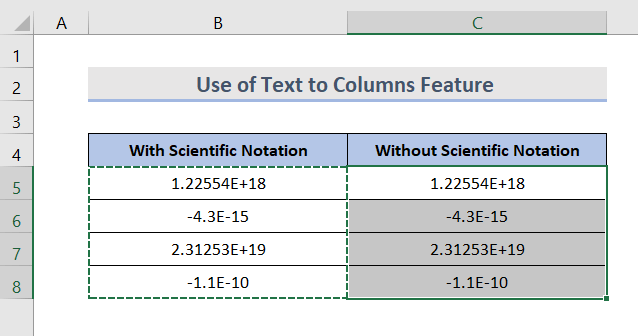
- Գնացեք ժապավենի Տվյալների ներդիրը : Հաջորդը սեղմեք Տեքստ սյունակների վրա:
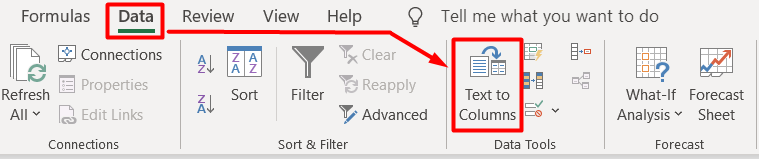
- Այժմ դուք կարող եք տեսնել երկխոսության վանդակը: Ընտրեք Հաստատուն լայնություն: Սեղմեք Հաջորդ կոճակը:
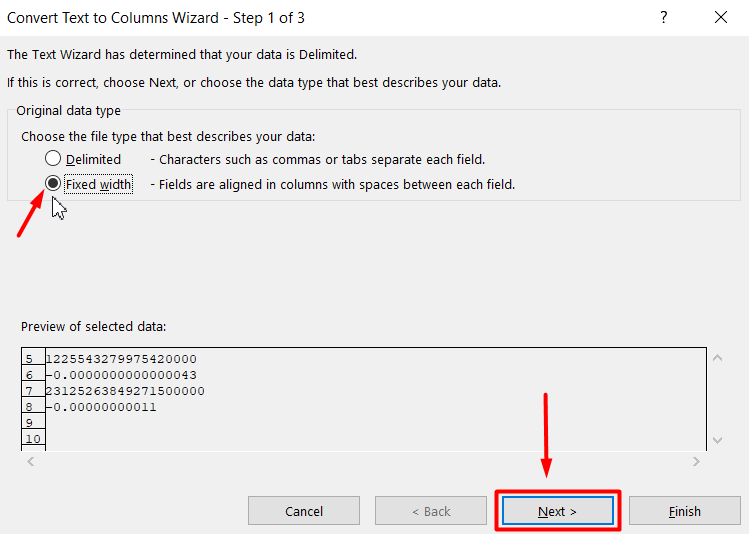
- Այնուհետև, կախարդի երկրորդ քայլում կրկին սեղմեք Հաջորդ :
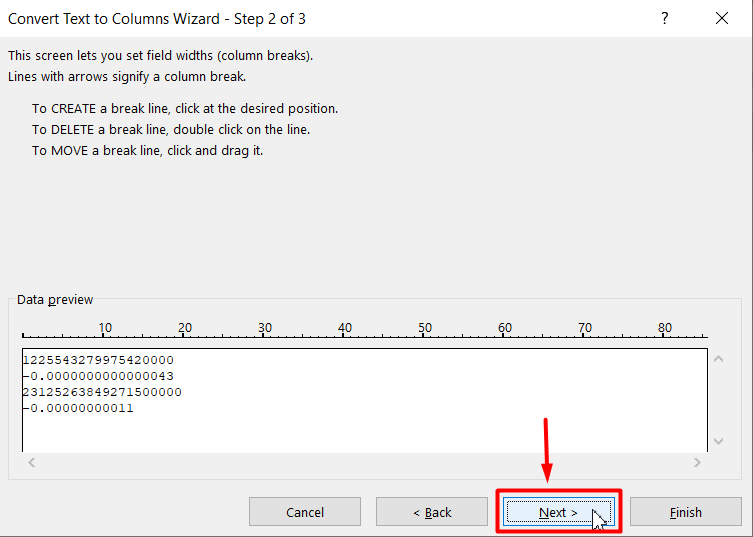
- Սյունակի տվյալների ձևաչափից ընտրեք General to Text : Հետո, Ավարտեք:
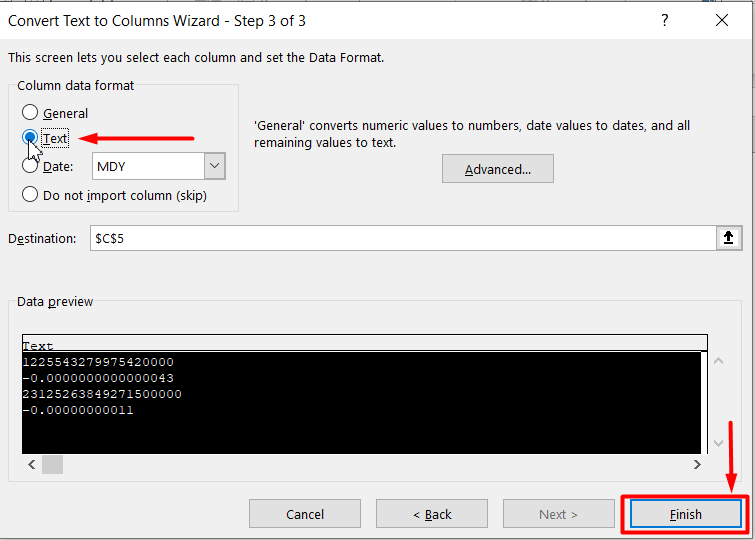
- Եվ վերջապես կարող եք տեսնել արդյունքը:
Կարդալ ավելին. Գիտական նշումը տեքստի փոխարկելու 3 մեթոդExcel
4. Ջնջեք գիտական նշումը՝ սկզբում ավելացնելով ապոստրոֆ
Դուք կարող եք նաև հեռացնել գիտական նշումը՝ պարզապես ավելացնելով ապաստրոֆ/մեկ մեջբերում ('), նախքան թիվը մուտքագրելը:
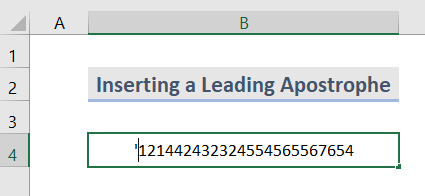
Եթե ներքևի սքրինշոթում երևում է սխալ, սեղմեք մկնիկի աջ կոճակը և ընտրեք Անտեսել սխալը:
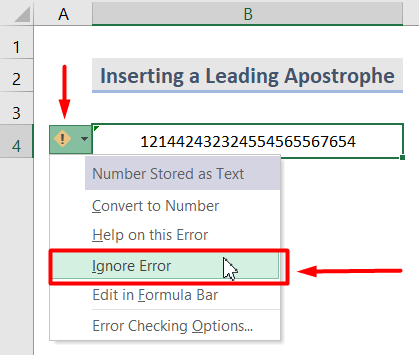
Եվ ահա:
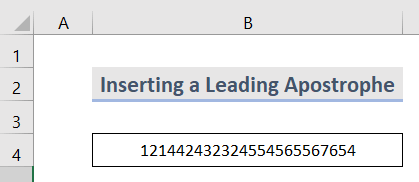
Ինչ պետք է հիշել
Excel-ը չի կարողանում սկզբնական թվի ավելի քան 15 թվանշան պահել, մյուս թվերն են. փոխվել է զրոյի:
Եզրակացություն
Հետևելով քայլերին, դուք հեշտությամբ կարող եք հեռացնել գիտական նշումը ձեր Excel աշխատանքային գրքում: Բոլոր այդ մեթոդները պարզ են, արագ և հուսալի: Հուսով եմ, որ սա կօգնի ձեզ: Եթե ունեք հարցեր, առաջարկություններ կամ կարծիքներ, խնդրում ենք տեղեկացնել մեզ մեկնաբանությունների բաժնում: Կամ կարող եք մի հայացք գցել ExcelWIKI.com բլոգի մեր մյուս հոդվածներին: